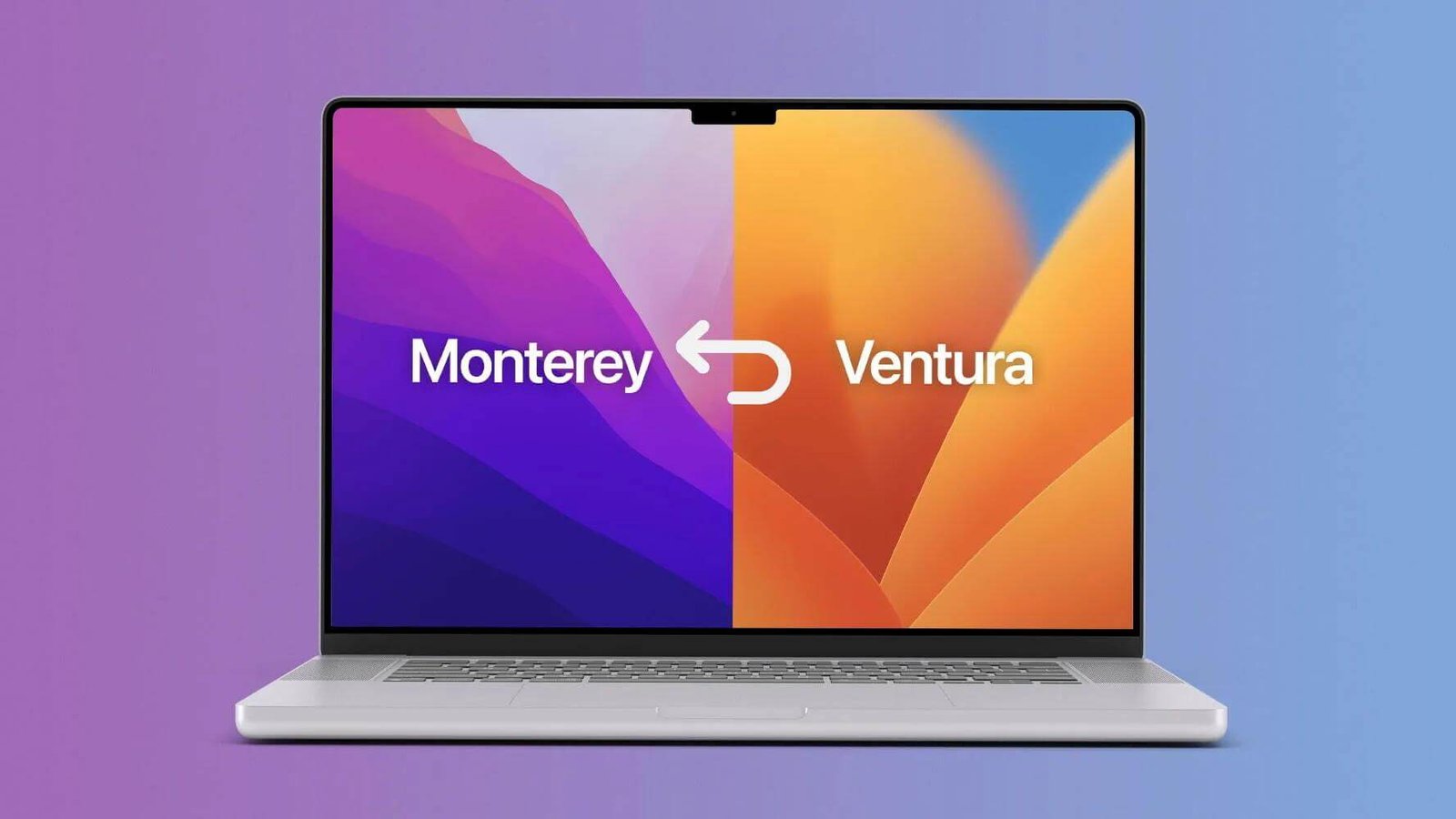Esot sajūsmā par jaunāko atjaunināto operētājsistēmu macOS 13 — Ventura, jūs, Mac lietotāji, iespējams, dosieties priekšā citiem, lai izbaudītu tās fantastiskās funkcijas, taču saprotiet, ka šajā jaunizveidotajā sistēmā ir arī kļūdas, kas padara to kairinošu. Parasti tiek ziņots, ka šīs kļūdas ir iestrēgušas lietotnes, akumulatora iztukšošanās, lēna reakcija, sistēmas sasalšana un avārijas utt.
Vai jūtat nožēlu par jaunināšanu? Vai vēlaties pazemināt MacOS Ventura versiju uz stabilāku Montereju, vienlaikus uztraucoties par datu zudumu? Vienkārši izlasiet šo rakstu, lai uzzinātu, kā droši atgriezties no macOS 13 Ventura uz macOS Monterey, nezaudējot datus.
Ieteikumi pirms macOS 13 Ventura pazemināšanas uz MacOS Monterey
Pirms tiek meklēti risinājumi MacOS Ventura degradēšanai atpakaļ uz Montereju, nevar izlaist dažus svarīgus sagatavošanās darbus, kas ir uzskaitīti tālāk.
- Izveidojiet sistēmas datu dublējumu.
Kad macOS Ventura versija tiks pazemināta uz iepriekšējo versiju, visi sistēmas dati tiks neatgriezeniski izdzēsti. Tāpēc pašreizējo datu dublējuma izveide ir galvenais punkts, lai novērstu datu zaudēšanu, pasliktinot macOS sistēmu. Ieteicams izmantot iebūvēto Time Machine funkciju, ārējo USB disku vai automātisko mākoņpakalpojumu, lai pēc tam veiktu dublējumu un manuāli atjaunotu datus no dublējumkopijām. - Uzturiet labu interneta savienojumu.
Pārliecinieties, vai jūsu Mac ir pievienots stabilam un salīdzinoši ātram Wi-Fi vai Ethernet tīklam. Tas tiek darīts, lai izvairītos no iejaukšanās pazemināšanas procesā no Ventura uz Monterey. - Turiet savu Mac pieslēgtu strāvai.
Degradējamajam Mac datoram jābūt ieslēgtam, lai macOS Ventura atinstalēšana un macOS Monterey atkārtota instalēšana varētu notikt vienmērīgi un bez traucējumiem.
Kā pazemināt macOS 13 Ventura versiju uz macOS Monterey, nezaudējot datus?
Pēc iepriekš minēto sagatavošanās darbu veikšanas šajā sadaļā tiks piedāvātas 4 iespējamas metodes MacOS Ventura pazemināšanai uz Montereju bez datu zuduma. Lasiet tālāk, lai izvēlētos savam gadījumam vispiemērotāko.
1. metode. Pazeminiet macOS Ventura versiju uz Monterey, atiestatot rūpnīcas iestatījumus
Pieņemsim, ka rūpnīcā piegādātā MacOS versija bija Monterey, Mac rūpnīcas atiestatīšana ir vienkāršākais veids, kā no Ventura pāriet atpakaļ uz MacOS Monterey. Ja Mac datorā tiek atjaunoti rūpnīcas iestatījumi, tā operētājsistēmai tiek atjaunota arī neapstrādātā macOS versija. Tikmēr visi iestatījumi, multivide un dati šajā Mac datorā tiks pilnībā izdzēsti. Tāpēc neaizmirstiet dublēt datus pirms pazemināšanas. Tālāk ir sniegta detalizēta rūpnīcas atiestatīšanas rokasgrāmata.
- Noklikšķiniet uz Apple ikonas Mac ekrāna augšējā kreisajā stūrī > atlasiet Sistēmas preferences.

- Vēlreiz noklikšķiniet uz precīza teksta izvēļņu joslā > izvēlieties Dzēst visu saturu un iestatījumus > ievadiet savu Mac lietotāja paroli, lai apstiprinātu.

- Noklikšķiniet uz pogas Turpināt > ievadiet savu Apple ID paroli, lai izrakstītos no sava Apple ID.
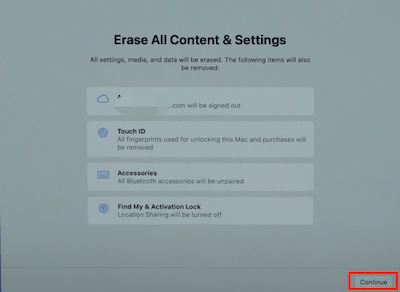
- Izvēlieties sarkanos vārdus “Dzēst visu saturu un iestatījumus”, lai sāktu rūpnīcas atiestatīšanu.
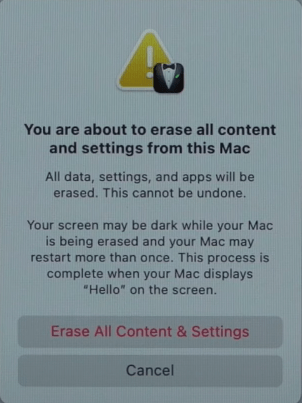
- Pagaidiet, līdz tiek parādīts šāds interfeiss. Šobrīd jūsu macOS sistēma ir veiksmīgi degradēta atpakaļ uz Montereju.
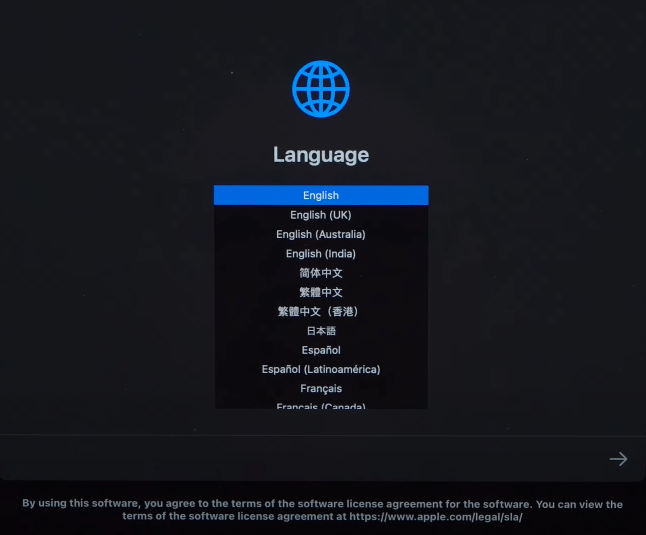
Ja operētājsistēma sākotnēji nebija macOS Monterey, tālāk skatiet citas iespējas, kā tikt galā ar pazemināšanu bez datu zuduma.
2. metode: izmantojiet Time Machine dublēšanu, lai pazeminātu MacOS Ventura versiju uz Montereju
Ar nosacījumu, ka Monterey Time Machine dublēšana ir iespējota pirms jaunināšanas uz MacOS Ventura versiju, šī metode ir visvienkāršākā, lai atgrieztos Monterejā. Pretējā gadījumā dodieties uz pārējiem 2 veidiem. Šeit ir apmācība ar Time Machine.
- Pievienojiet Time Machine ārējo diskdzini savam Mac datoram.
- Apple izvēlņu joslā noklikšķiniet uz Restartēt.
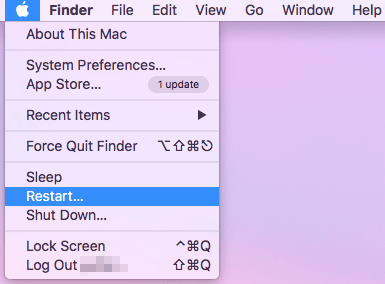
- Dodieties uz sāknēšanas atlases ekrānu. Tas atšķirsies atkarībā no dažādiem Mac modeļiem.
- Mac datoriem, kuru pamatā ir Apple Silicon: turiet nospiestu barošanas pogu, līdz tiek parādīts starta ekrāns. Pēc tam noklikšķiniet uz Opcijas > Turpināt.
- Intel Mac: turiet nospiestu Command + R, līdz tiek parādīts Apple logotips.
- Izvēlieties Atjaunot no Time Machine dublējuma > noklikšķiniet uz pogas Turpināt.

- Atlasiet disku, kurā ir Time Machine dublējums > noklikšķiniet uz ikonas Savienot.
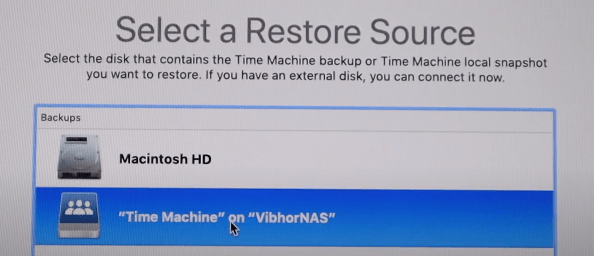
- Izvēlieties neseno MacOS Monterey dublējumu, kas izveidots pirms Ventura instalēšanas > noklikšķiniet uz Turpināt. Beidzot pacietīgi pagaidiet, līdz beidzas pazemināšana.

3. metode: samaziniet macOS Ventura versiju uz Monterey, izmantojot macOS atkopšanas režīmu
Ja Monterey Time Machine dublēšana nav pieejama, macOS atkopšanas režīma izmantošana ir arī praktisks veids, kā dažu soļu laikā atgriezties uz MacOS Monterey no Ventura. Pirms darba sākšanas sagatavojiet vadu tastatūru vai iebūvēto tastatūru vai pievienojiet bezvadu tastatūru Mac datoram, ja iespējams. Norādījumus skatiet tālāk.
- Izslēdziet savu Mac datoru.
- Lai palaistu MacOS atkopšanu, nospiediet un turiet vienu no tālāk norādītajām 3 tastatūras kombinācijām, tiklīdz atkal ieslēdzat Mac datoru, līdz tiek parādīts Apple logotips.
- Command + R: atkārtoti instalējiet jaunāko MacOS versiju, kas instalēta jūsu Mac datorā. Vairumā gadījumu tas ir ieteicamais.
- Opcija (Alt) + Command + R: jauniniet savu macOS uz jaunāko versiju, kas ir saderīga ar ierīci.
- Shift + Option (Alt) + Command + R: atkārtoti instalējiet MacOS versiju, kas tika piegādāta kopā ar jūsu Mac vai tuvāko versiju, kas joprojām ir pieejama.

- Ievadiet programmaparatūras paroli vai administratora paroli, ja tas tiek prasīts > noklikšķiniet uz "Turpināt".

- Izvēlieties Pārinstalēt macOS > noklikšķiniet uz "Turpināt". Pēc tam izpildiet ekrānā redzamos norādījumus.

- Izvēlieties disku, kas mirgo. Tagad sākas pazemināšana.
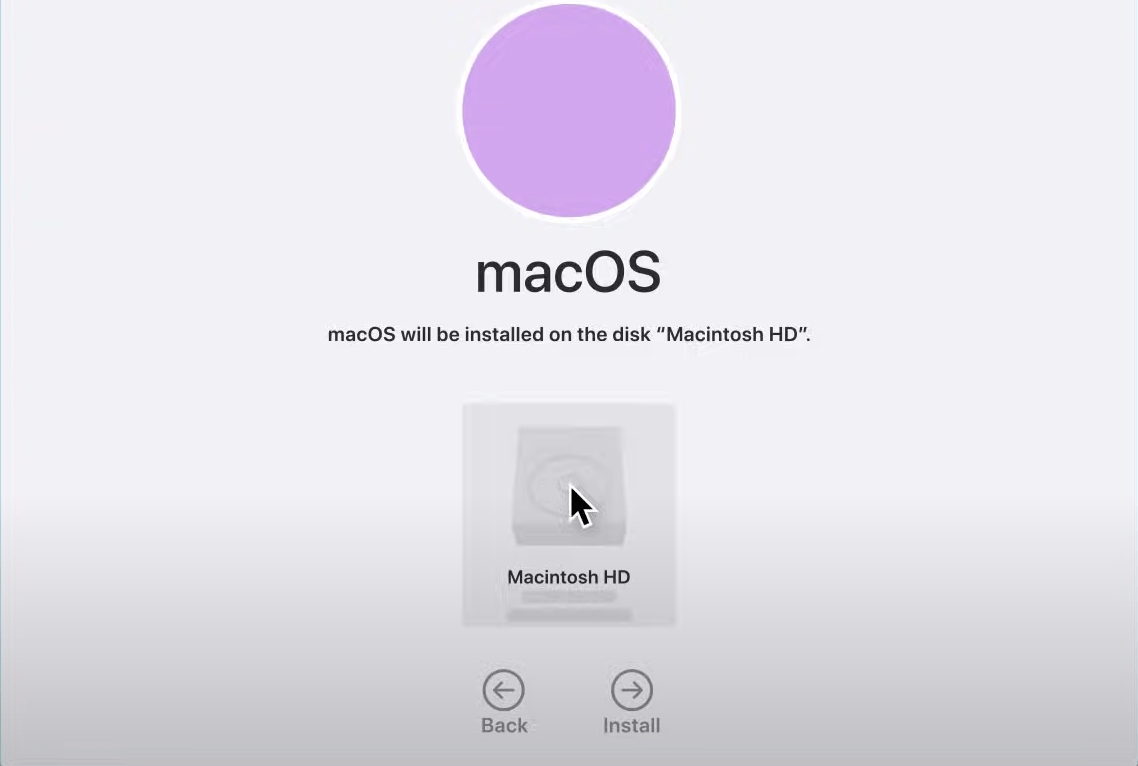
Pazemināšanas process var aizņemt kādu laiku. Ņemiet vērā, ka pirms procesa pabeigšanas nelieciet Mac datoru miega režīmā, neizslēdziet to un neaizveriet vāku.
4. metode. Lietojiet sāknējamo USB instalēšanas programmu, lai pazeminātu operētājsistēmu MacOS Monterey no Ventura
Papildus macOS atkopšanas režīma izmantošanai cita pieeja, bez bažām par datu zaudēšanu, ir izveidot sāknējamu disku, lai instalētu macOS Monterey. Ja veiktu vairākas darbības, tas, iespējams, būtu sarežģītāk nekā pirmās trīs metodes, taču tiek garantēts augstāks līmeņa pazemināšanas panākumu līmenis. Paskatīsimies, kā.
1. darbība. Lejupielādējiet macOS Monterey instalētāju.
- Dodieties uz Mac App Store > meklējiet macOS Monterey > nospiediet pogu Skatīt, lai to atvērtu > noklikšķiniet uz pogas Saņemt, lai lejupielādētu to savā Mac datorā.

- Kad lejupielāde ir pabeigta, macOS Monterey instalēšanas programma nokļūs Finder mapē Programmas. Atstājiet to šeit vēlākai lietošanai.
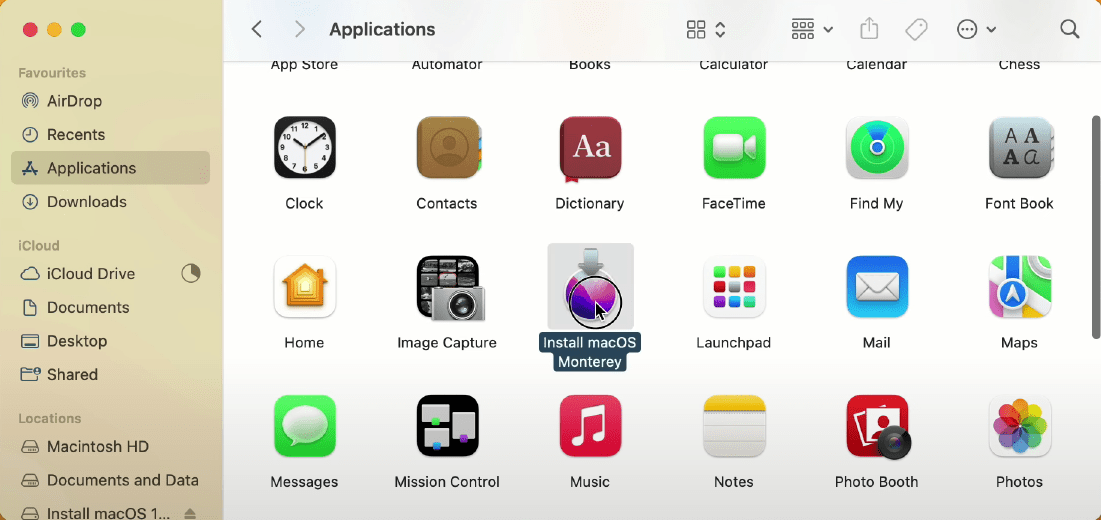
2. darbība. Izdzēsiet un sagatavojiet sāknējamo disku operētājsistēmai MacOS Monterey.
- Sagatavojiet USB disku ar vismaz 16 GB krātuves vietu (drošības labad nedaudz lielāku par 12 GB macOS Monterey).
- Pievienojiet šo ārējo disku savai Mac sistēmai.
- Izmantojiet Spotlight, lai atrastu un atvērtu Disk Utility.

- Atveriet disku kreisajā sānjoslā sadaļā “Ārējais” > augšējā rīkjoslā atlasiet “Dzēst”.

- Tiks parādīts dialoglodziņš. Kā formātu atlasiet “Mac OS Extended (Journaled)”. Tāpat mainiet USB diska nosaukumu uz vienkāršāku turpmākai lietošanai. Šeit mēs izmantojam “USB”. Pēc tam noklikšķiniet uz pogas "Dzēst".

- Kad parādās ziņojums “Dzēšanas process ir pabeigts”, varat noklikšķināt uz “Gatavs”, lai turpinātu. Tagad USB disks ir sagatavots.
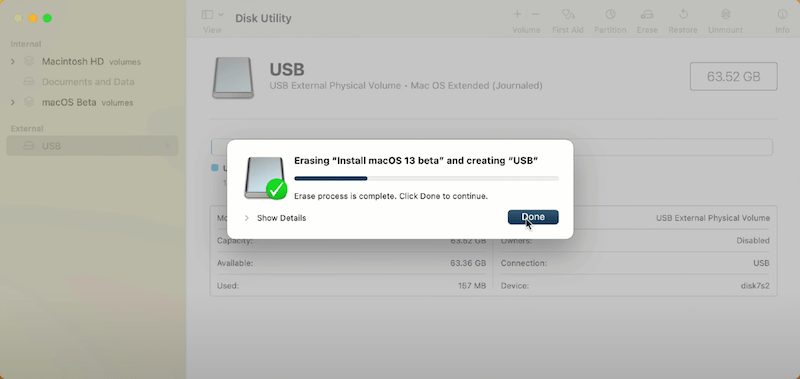
3. darbība. Izveidojiet sāknēšanas disku.
- Palaidiet termināli Mac datorā, izmantojot Spotlight.
- Kopējiet un terminālī ielīmējiet komandu “sudo /Applications/Install macOS Monterey.app/Contents/Resources/createinstallmedia –volume /Volumes/USB –nointeraction”. Atstarpes un sintakse ir jāsaglabā vienādi. Pēc tam nospiediet taustiņu Enter, lai izpildītu šo komandu.
Lūdzu, ņemiet vērā, ka “USB” komandas tekstā apzīmē USB diska nosaukumu. Faktiskās darbības laikā nomainiet to ar sava diskdziņa nosaukumu.
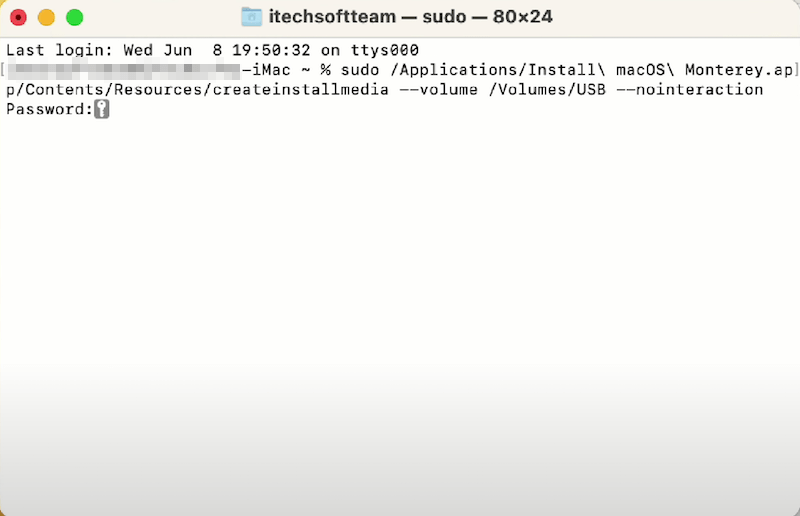
- Ievadiet sava lietotāja konta paroli, lai izdzēstu Mac datoru. Noklikšķiniet uz “OK”, lai atļautu piekļuvi ārējam USB diskdzinī.
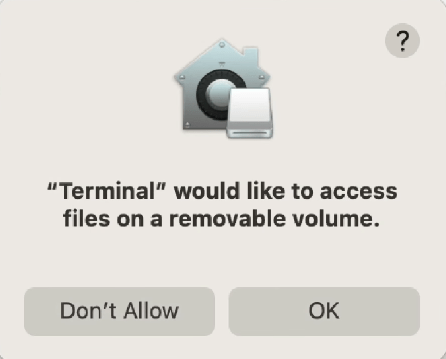
- Terminālis sāks kopēt macOS Monterey instalācijas failus uz USB disku. Ziņojums “Install media now available” norāda, ka kopēšana ir pabeigta. Pēc tam aizveriet termināli.

4. darbība. Instalējiet MacOS Monterey, izmantojot sāknējamo disku.
- Izslēdziet savu Mac > pēc atkārtotas palaišanas palaidiet Mac datoru atkopšanas režīmā. Ir arī 2 scenāriji.
- Priekš Apple Silicon M1 Mac : nekavējoties turiet nospiestu barošanas pogu, līdz ekrānā tiek parādīts instalēšanas disks ar skaļumiem.
- Priekš Intel bāzēta Mac : nekavējoties turiet nospiestu taustiņu Opcija (Alt), lai noteiktu instalētāja disku.
- Izvēlieties “Instalēt macOS Monterey” > noklikšķiniet uz “Turpināt”.

- Atlasiet “macOS Beta” > noklikšķiniet uz ikonas “Next” > ievadiet savu lietotāja paroli, lai turpinātu.

- Izpildiet sistēmas norādījumus, lai instalētu MacOS Monterey savā Mac datorā.

Kad instalēšana ir pabeigta, apsveicam, jūsu sistēma ir veiksmīgi pazemināta uz Monterey no MacOS 13 Ventura.
Ko darīt, ja esat pazaudējis datus pēc MacOS lejupielādes?
Vairākkārt tiek uzsvērts, ka noderīgo datu dublējums ir paredzēts pirms MacOS pazemināšanas, baidoties tos zaudēt. Tomēr datu zudumi pēc pazemināšanas joprojām notiek, ko var izraisīt nepareizas cilvēka darbības vai citas neparedzētas situācijas, kas jebkurā brīdī notiek pazemināšanas laikā.
Tātad, ko mēs varam darīt, ja tiek zaudēti dati pēc MacOS versijas pazemināšanas? Jūsu galvenajai prioritātei ir jābūt specializētai trešās puses datu atkopšanas programmatūrai.
Starp daudzajiem datu atkopšanas rīkiem internetā, MacDeed datu atkopšana ir pelnījis būt jauka izvēle. Šī programmatūra spēj atjaunot dažādu iemeslu dēļ zaudētus failus, piemēram, sistēmas jaunināšanu/pazemināšanu/pārinstalēšanu, nejaušu formātu, ļaunprātīgas programmatūras uzbrukumu, strāvas pārspriegumu utt. Pateicoties skaidram interfeisam un vienkāršai darbībai, lietotāji var tikt galā ar jebkādu lielas slodzes datu izguvi, neprasot profesionālas zināšanas par datu atkopšanu.
Izmēģiniet to bez maksas Izmēģiniet to bez maksas
Tālāk ir sniegts ceļvedis, kā bez problēmām atgūt zaudētos datus pēc MacOS versijas pazemināšanas.
1. darbība. Bezmaksas lejupielādējiet un instalējiet MacDeed Data Recovery operētājsistēmā Mac.

2. darbība. Dodieties uz sadaļu Datu atkopšana > atlasiet Mac diskdzini, kas tiek izmantots zaudēto datu glabāšanai > noklikšķiniet uz pogas Skenēt.

3. darbība. Gan pēc ātrās, gan dziļās skenēšanas atkopjamie vienumi tiks parādīti kreisajā sānjoslā. Izvēlieties ceļu vai veidu, lai priekšskatītu atrastos failus. Varat izmantot filtru rīkus vai meklēšanas joslu, lai ātri atrastu konkrētus failus.
4. darbība. Izvēlieties vajadzīgos failus > un noklikšķiniet uz pogas Atkopt, lai tos atjaunotu.

Secinājums
Lai pazeminātu MacOS 13 Ventura versiju uz MacOS Monterey, dažādiem gadījumiem var izmantot Mac rūpnīcas atiestatīšanu, Time Machine dublējumu, macOS atkopšanas režīmu un sāknējamo USB disku. Sākotnēji dublēšana ir atslēga, lai veiktu pazemināšanu, nezaudējot datus.
MacDeed datu atkopšana – Vai esat pazaudējis datus pēc MacOS lejupielādes? Atveseļojies!
- Atjaunojiet datus, kas zaudēti MacOS pazemināšanas, jaunināšanas vai atkārtotas instalēšanas dēļ
- Atbalstiet vairāk nekā 200 failu veidu atkopšanu: attēlus, video, audio, dokumentus, arhīvus, e-pastus utt.
- Glābiet miskasti iztukšotu, neatgriezeniski izdzēstu, formatētu un trūkstošu failu
- Izgūstiet datus gan no iekšējiem, gan ārējiem cietajiem diskiem, nodrošinot vienlīdz labu veiktspēju
- Tieši meklējiet failus, izmantojot filtru rīkus, piemēram, atslēgvārdu, faila lielumu, izveidošanas datumu un modificēšanas datumu
- Ātra piekļuve noteiktām mapēm: Miskaste, Darbvirsma, Dokumenti, Lejupielādes, Fotoattēli
- Pirms atkopšanas priekšskatiet atkopjamos vienumus
- Skenējiet ierakstus, kas tiek saglabāti, lai jebkurā laikā atsāktu skenēšanas statusu
- Atgūt datus vietējā diskā vai mākoņa platformās (Google disks, Dropbox, One Drive, iCloud, Box utt.)
- Savietojams ar MacOS Monterey vai vecākām versijām
Ja pēc MacOS versijas lejupielādes trūkst failu, diemžēl izmēģiniet noderīgo programmatūru — MacDeed Data Recovery, lai tos glābtu.